- Eventualmente, puede que en una videoconferencia prefieras que los demás asistentes no puedan ver con claridad qué objetos hay detrás tuyo, dónde te encuentras ni quién pasa a tus espaldas
- Para más tranquilidad, Zoom permite blurrear o desenfocar el fondo desde su Configuración
Entre todas las aplicaciones de videollamadas que tomaron notoriedad durante el confinamiento para superar la pandemia por Covid-19, indudablemente Zoom es la que mejor aprovechó para volverse indispensable en casa. Muchos la adoptamos y la hemos seguido utilizando al hacer home office, por lo que desenfocar el fondo en Zoom puede ser una buena idea si no quieres que los demás estén viendo dónde te encuentras, o qué hay detrás.
Al final, la privacidad es una preocupación cada vez más común de los usuarios, por lo que tiene sentido que nadie más sepa cómo es nuestro hogar, qué tan ordenado o desordenado está, y otras cuestiones del ámbito personal.
Pensando en esta necesidad, los desarrolladores de Zoom decidieron actualizar su aplicación en febrero de 2021, agregando una función que nos permite desenfocar o blurrear el fondo, como también se conoce a este proceso.
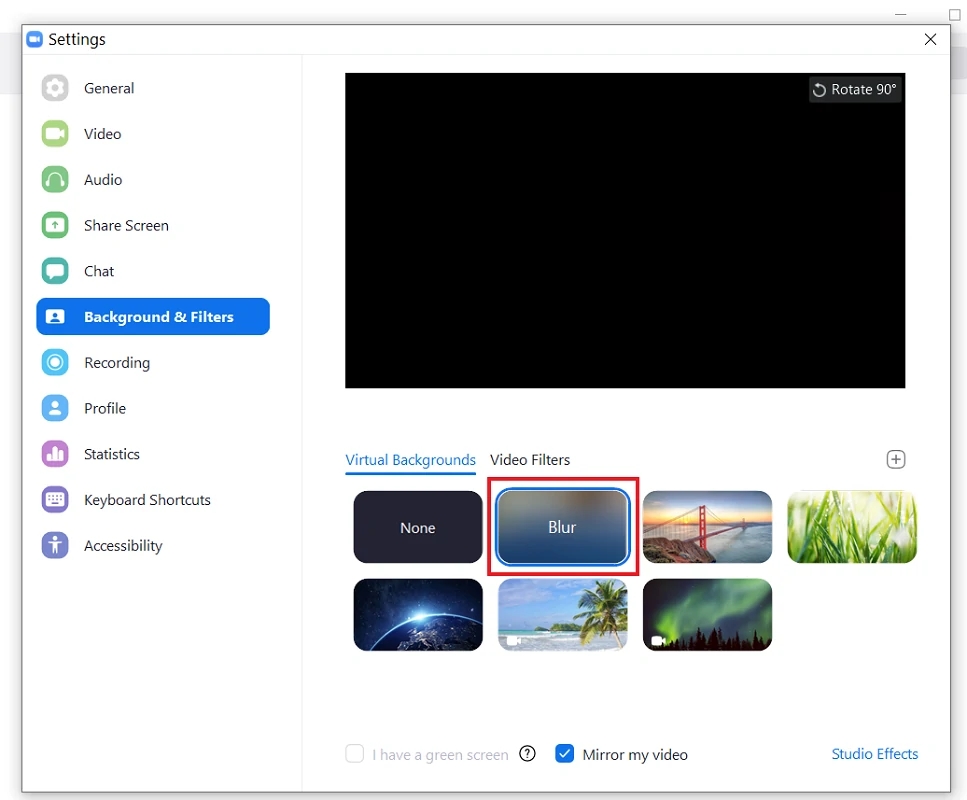
¿Por qué alguien querría desenfocar el fondo de Zoom?
Considerando que Zoom te permite participar en reuniones virtuales literalmente desde cualquier sitio, puede que estés interesado en que nadie sepa dónde te encuentras en ese momento, o qué estás haciendo de tu vida. Incluso cuando no hayas salido de tu oficina o vivienda, tienes todo el derecho a preservar tu privacidad.
¿Cómo desenfocar el fondo en Zoom en tu PC?
Algo que debemos agradecer a Zoom es que podemos desenfocar el fondo antes de iniciar la videollamada, como una vez que comenzamos la misma, lo que nos otorga una mayor libertad a la hora de elegir cómo vernos.
Antes de iniciar la videollamada
Para habilitar el desenfoque de fondo antes de una reunión en MacOS, Windows o Linux, haz esto:
- En el cliente de escritorio de Zoom, es decir la aplicación, haz click en la foto de perfil y ve a Configuración
- Una vez abierta la Configuración, ve a Fondos y filtros, y haz click en Desenfocar para oscurecer el fondo
En caso de que no encuentres la pestaña Fondo virtual a pesar de haberla habilitado en la web, cierra sesión, vuelve a iniciarla, siempre en la aplicación de escritorio de Zoom y fíjate, ya que ahora debería aparecer.
Ya comenzada la videollamada
Si lo que quieres es desenfocar el fondo durante una videollamada en curso, haz esto:
- Haz click en el botón de flecha hacia arriba, en la esquina inferior izquierda, junto a Iniciar/Detener video
- Selecciona Desenfocar mi fondo para activar el fondo borroso
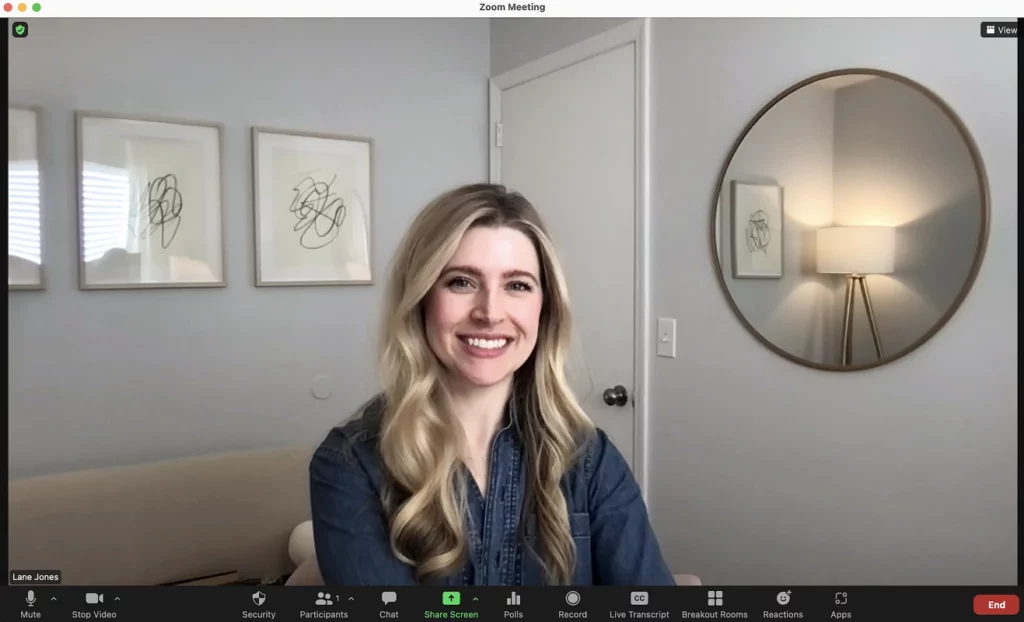
Otros aspectos a tener en cuenta
Ahora que sabes cómo desenfocar el fondo en Zoom, creemos que también es importante que sepas cuáles son las implicancias que esta configuración tiene para tu experiencia en una de las mejores aplicaciones de videollamadas.
Por ejemplo, una vez que hayas seleccionado un fondo borroso, éste será el fondo predeterminado en el futuro. Podrás deshacerlo únicamente si antes eliges la opción Ninguno, en la sección de fondos virtuales del servicio.
¿Es posible desenfocar el fondo desde el móvil?
Probablemente son muchos los usuarios que se preguntan si es posible desenfocar también el fondo desde el móvil. Siempre que estés en medio de una videoconferencia desde tu smartphone, puedes blurrear lo que haya detrás. Solamente tienes que seguir una serie de pasos que no son para nada difíciles, como verás a continuación.
- En la reunión de Zoom a través de la aplicación móvil, pulsa Más en los controles
- Selecciona Fondo virtual en Android, o Filtros en iOS, y luego Desenfocar
- El fondo de tu llamada se volverá borroso automáticamente
Finalmente, y en caso de que no puedas ver la opción Desenfocar, verifica si tienes la última versión disponible de Zoom, ya que muchas veces puede que no esté actualizada a la más reciente y falten características. Asegúrate de tener la versión 5.9.3 o alguna superior de esta plataforma de videollamadas.


¿Tienes alguna pregunta o problema relacionado con el tema del artículo? Queremos ayudarte.
Deja un comentario con tu problema o pregunta. Leemos y respondemos todos los comentarios, aunque a veces podamos tardar un poco debido al volumen que recibimos. Además, si tu consulta inspira la escritura de un artículo, te notificaremos por email cuando lo publiquemos.
*Moderamos los comentarios para evitar spam.
¡Gracias por enriquecer nuestra comunidad con tu participación!